Documentação SUAP EDU: Outros/Emitir Diploma e Histórico Final - SUAP EDU
Considerações Iniciais
Para emitir o diploma ou o histórico final do aluno, siga o tutorial abaixo.
Acessar tela "Emitir Diploma"
Em seguida, para acessar a tela "Convocações do ENADE", siga as instruções abaixo e observe a Figura 1:
2. Selecione o item "Diplomas e Certificados";
3. Selecione o item "Emitir Diploma";
|
Figura 1: Acessar tela "Emitir Diploma". |
Tela "Emitir Diploma" Passo 1 de 2
Procure pelo aluno e clique em "Continuar".
|
Figura 2: Tela "Emitir Diploma". |
Tela "Emitir Diploma" Passo 2 de 2
No passo 2 de 2 da tela Emitir Diploma, siga as instruções contidas na Figura 3:
1. Crie um "Processo Eletrônico" Caso tenha alguma dúvida em como criar um Processo Eletrônico, * clique aqui;
2. Escolha o número do Formulário, caso seja utilizado papel moeda/timbrado;
3. Escolha o nome da pasta em que o registro será guardado;
4. Clique no botão "Finalizar"
|
Figura 3: Tela "Emitir Diploma". |
Tela "Registro de Emissão de Diploma
A nova tela aberta é o Registro de Emissão de Diploma, um documento que ficará armazenado no sistema. Nele, para imprimir o diploma ou histórico final do aluno, clique em "Imprimir > Diploma" ou "Imprimir > Histórico".
|
Figura 4: Tela "Registro de Emissão de Diploma. |
Conclusão
Obs: O Registro de Emissão de Diploma estará sempre disponível para permitir a emissão do histórico final ou diploma. Para acessá-lo, siga as instruções abaixo:vá até o menu "ENSINO > Diplomas e Certificados > Registros de Emissão".
2. Selecione o item "Diplomas e Certificados";
3. Selecione o item "Registros de Emissão".

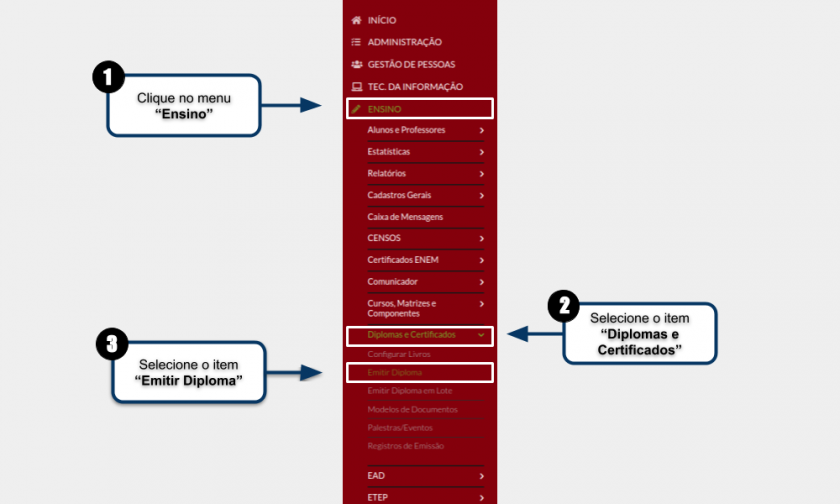
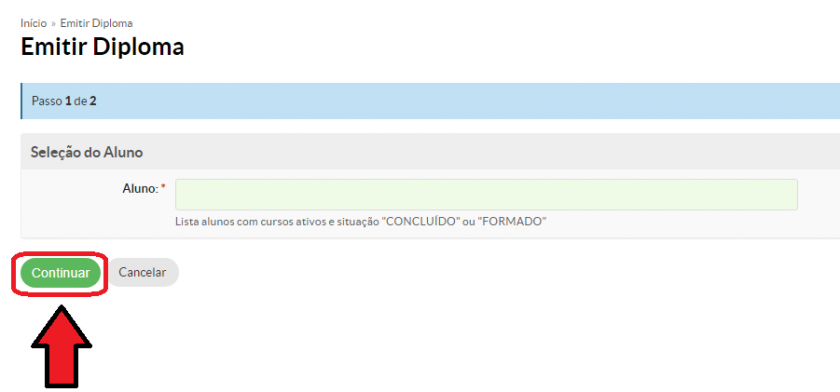
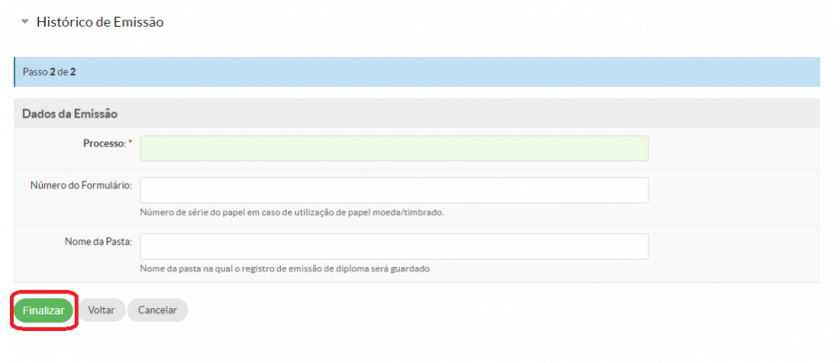
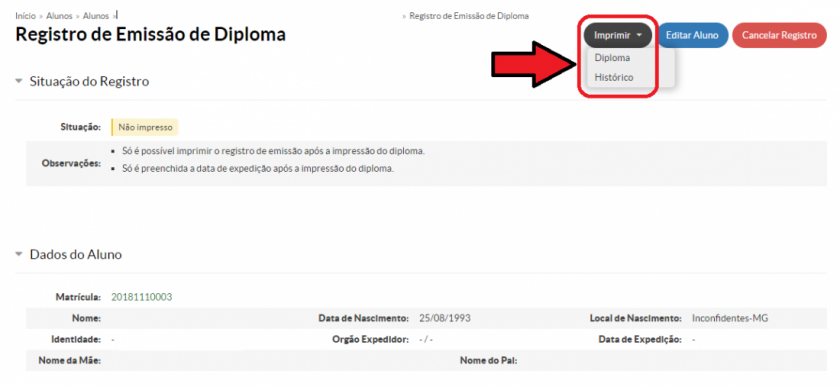
Nenhum comentário